- Εάν ο υπολογιστής σας επανεκκινείται τυχαία όταν παίζετε παιχνίδια, το πρόβλημα γενικά έγκειται στο PSU ή στο πρόγραμμα οδήγησης γραφικών.
- Για να το διορθώσετε, πρώτα βεβαιωθείτε ότι ο υπολογιστής σας πληροί τις απαιτήσεις συστήματος για το παιχνίδι, ενημερώστε τα προγράμματα οδήγησης ή δοκιμάστε τις άλλες μεθόδους εδώ.
- Επίσης, μάθετε πώς να σταματήσετε την υπερθέρμανση του υπολογιστή σας όταν παίζετε παιχνίδια.
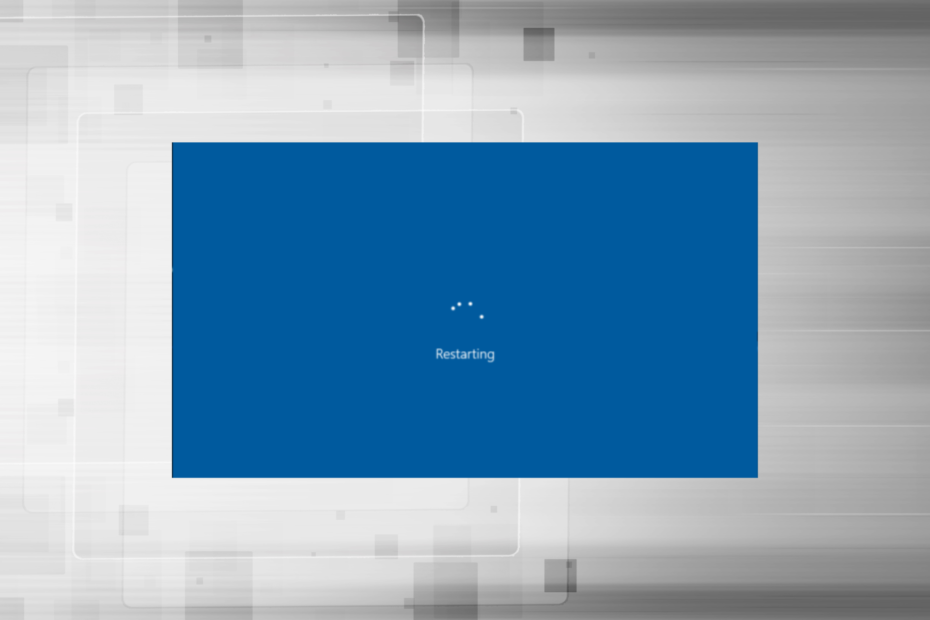
ΧΕΓΚΑΤΑΣΤΑΣΗ ΚΑΝΟΝΤΑΣ ΚΛΙΚ ΣΤΟ ΑΡΧΕΙΟ ΛΗΨΗΣ
Αυτό το λογισμικό θα κρατήσει τα προγράμματα οδήγησης σε λειτουργία και θα σας προστατεύσει από κοινά σφάλματα υπολογιστή και αποτυχία υλικού. Ελέγξτε όλα τα προγράμματα οδήγησης τώρα με 3 απλά βήματα:
- Κατεβάστε το DriverFix (επαληθευμένο αρχείο λήψης).
- Κάντε κλικ Εναρξη σάρωσης για να βρείτε όλα τα προβληματικά προγράμματα οδήγησης.
- Κάντε κλικ Ενημέρωση προγραμμάτων οδήγησης για να αποκτήσετε νέες εκδόσεις και να αποφύγετε δυσλειτουργίες του συστήματος.
- Έγινε λήψη του DriverFix από 0 αναγνώστες αυτόν τον μήνα.
Οποιαδήποτε διακοπή ή ακόμη και μικρές διακοπές επηρεάζουν την εμπειρία παιχνιδιού και οι χρήστες ενδέχεται να χάσουν την πρόοδό τους στο παιχνίδι. Τα πράγματα γίνονται ακόμη χειρότερα εάν ο υπολογιστής σας επανεκκινήσει όταν παίζετε παιχνίδια και αρκετοί χρήστες ανέφεραν ότι το αντιμετωπίζουν συχνά.
Τα παιχνίδια με γραφικά υψηλής τεχνολογίας απαιτούν έναν υπολογιστή με αξιοπρεπείς διαμορφώσεις, ελλείψει των οποίων, ενδέχεται να αντιμετωπίσετε προβλήματα όπως π.χ. υστέρηση παιχνιδιού, αλλά μια συχνή επανεκκίνηση είναι ένα αρκετά δύσκολο πρόβλημα.
Λοιπόν, ας μάθουμε γιατί ο υπολογιστής σας επανεκκινείται όταν παίζετε παιχνίδια και τις λύσεις για αυτό.
Γιατί ο υπολογιστής μου επανεκκινείται όταν παίζω παιχνίδια;
Ο υπολογιστής μπορεί να επανεκκινηθεί για διάφορους λόγους, αλλά γενικά, συμβαίνει όταν υπάρχει πρόβλημα με το PSU (Μονάδα τροφοδοσίας ρεύματος) του υπολογιστή. Εάν το PSU δεν παρέχει την απαιτούμενη ποσότητα ενέργειας, ο υπολογιστής επανεκκινείται όταν παίζει ένα παιχνίδι ακόμα κι αν δεν υπερθερμαίνεται.

Το πρόγραμμα οδήγησης γραφικών ή άλλα προγράμματα οδήγησης συσκευών μπορεί επίσης να προκαλούν το πρόβλημα. Εκτός από αυτό, εάν οι ρυθμίσεις τροφοδοσίας δεν διαμορφωθούν σωστά, θα οδηγήσουν σε συχνές διακοπές λειτουργίας ή ακόμη και επανεκκίνηση.
Η υπερθέρμανση είναι ένας άλλος κοινός λόγος και όταν η θερμοκρασία υπερβαίνει ένα ορισμένο επίπεδο, ο υπολογιστής επανεκκινείται αυτόματα για να προστατεύσει τα διάφορα εξαρτήματα από ζημιά.
Αν εσύ υπερχρονίστηκε ο υπολογιστής για να λάβετε περισσότερη απόδοση από αυτό, οι πιθανότητες είναι ότι οι τροποποιήσεις θα μπορούσαν να έχουν εισαγάγει αστάθεια και να προκαλούν συχνές επανεκκινήσεις.
Τι κάνω εάν ο υπολογιστής μου επανεκκινηθεί όταν παίζω παιχνίδια;
1. Βεβαιωθείτε ότι ο υπολογιστής σας πληροί τις απαιτήσεις του παιχνιδιού
Κάθε παιχνίδι έχει ένα συγκεκριμένο σύνολο απαιτήσεων που πρέπει να πληρούνται προκειμένου το παιχνίδι να τρέξει αποτελεσματικά. Όμως, τα πράγματα δεν είναι τόσο απλά!
Τα παιχνίδια έχουν γενικά δύο τύπους απαιτήσεων, το Minimum και το Recommended. Ακόμα κι αν ο υπολογιστής πληροί τις ελάχιστες απαιτήσεις, ο υπολογιστής θα μπορούσε να επανεκκινηθεί τυχαία όταν παίζετε παιχνίδια.
Για ιδανικό παιχνίδι και βέλτιστη απόδοση, είναι καλύτερο ο υπολογιστής να πληροί τις προτεινόμενες απαιτήσεις συστήματος.
2. Κάποιοι βασικοί έλεγχοι
Πολλοί χρήστες, αφού πέρασαν ώρες για την αντιμετώπιση προβλημάτων και δοκίμασαν κάθε δυνατή μέθοδο, συνειδητοποίησαν ότι ήταν μια χαλαρή ή ακατάλληλη σύνδεση που προκάλεσε την επανεκκίνηση του υπολογιστή κατά την αναπαραγωγή παιχνιδιών. Επομένως, βεβαιωθείτε ότι τα καλώδια που εκτελούνται από το PSU είναι σωστά συνδεδεμένα.
Σε περίπτωση προβλημάτων με το PSU, ο υπολογιστής επανεκκινείται κατά τη διάρκεια του παιχνιδιού χωρίς μπλε οθόνη. Επίσης, μπορείτε να δοκιμάσετε να εγκαταστήσετε ένα άλλο PSU για να μάθετε εάν αυτό που χρησιμοποιείται αυτή τη στιγμή λειτουργεί καλά.

Επιπλέον, μπορείτε να χρησιμοποιήσετε μια αξιόπιστη λύση λογισμικού παρακολούθησης απόδοσης για να εντοπίσετε την υποκείμενη αιτία. Χρησιμοποιήστε το για να ελέγξετε εάν η παροχή ρεύματος είναι σωστή, η τάση εισόδου δεν είναι ούτε πολύ υψηλή ούτε πολύ χαμηλή και ότι ο υπολογιστής δεν υπερθερμαίνεται.
3. Ενημερώστε το πρόγραμμα οδήγησης γραφικών
- Τύπος Windows + μικρό να εκτοξεύσει το Αναζήτηση μενού, εισάγετε Διαχειριστή της συσκευής στο πεδίο κειμένου και κάντε κλικ στο σχετικό αποτέλεσμα αναζήτησης.
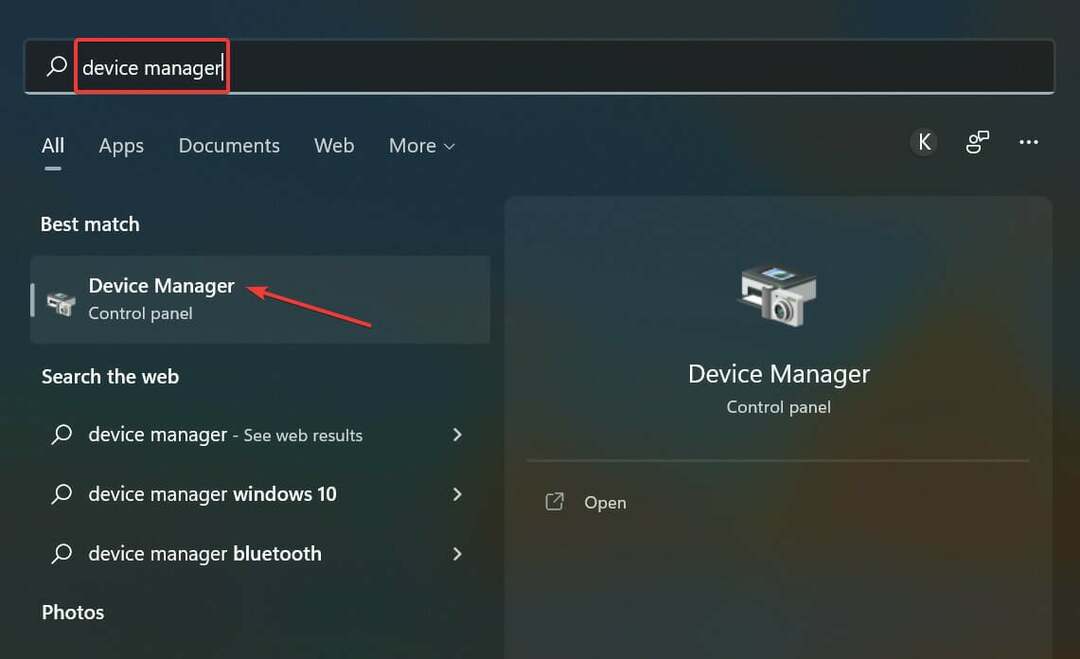
- Τώρα, κάντε διπλό κλικ στο Προσαρμογείς οθόνης είσοδος.
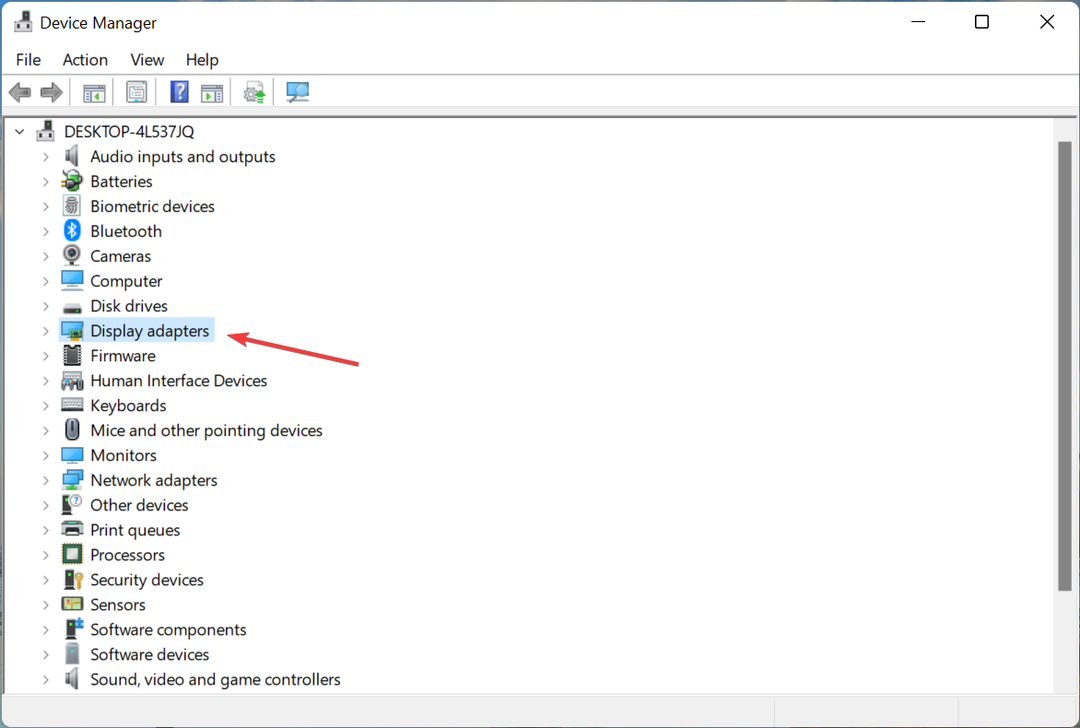
- Κάντε δεξί κλικ στον προσαρμογέα γραφικών που χρησιμοποιείται και επιλέξτε Ενημέρωση προγράμματος οδήγησης από το μενού περιβάλλοντος.
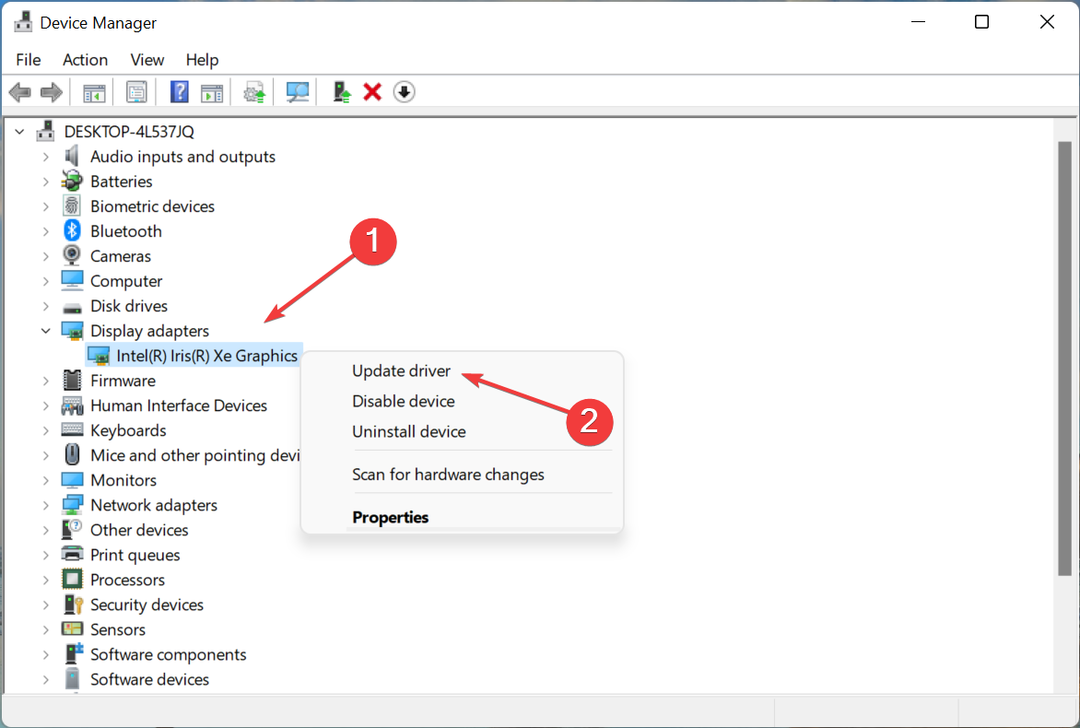
- Στη συνέχεια, επιλέξτε Αναζητήστε αυτόματα προγράμματα οδήγησης.
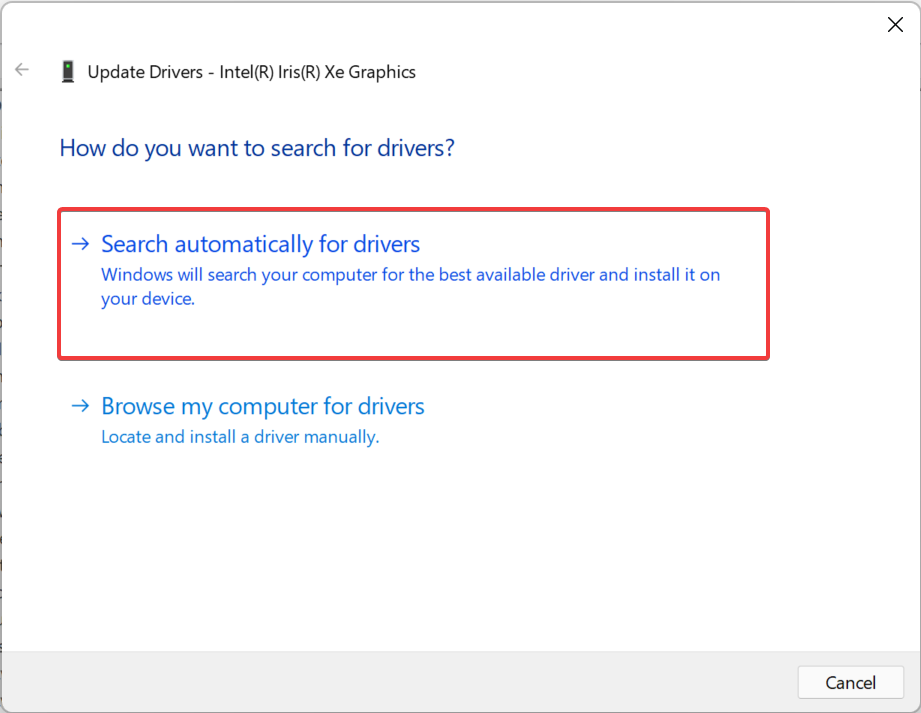
- Περιμένετε μέχρι τα Windows να βρουν και να εγκαταστήσουν το καλύτερο διαθέσιμο πρόγραμμα οδήγησης στο σύστημα.
Αν και δεν συνιστάται να ελέγχετε συχνά για ενημερώσεις προγραμμάτων οδήγησης, το πρόγραμμα οδήγησης γραφικών εδώ αποτελεί εξαίρεση. Όταν παίζετε παιχνίδια, διαδραματίζει κρίσιμο ρόλο και εάν είναι παλιό ή υπάρχει σφάλμα, η ενημέρωση θα μπορούσε να διορθώσει το πρόβλημα.
Συμβουλή ειδικού: Ορισμένα ζητήματα υπολογιστών είναι δύσκολο να αντιμετωπιστούν, ειδικά όταν πρόκειται για κατεστραμμένα αποθετήρια ή για αρχεία Windows που λείπουν. Εάν αντιμετωπίζετε προβλήματα με την επιδιόρθωση ενός σφάλματος, το σύστημά σας μπορεί να είναι μερικώς κατεστραμμένο. Συνιστούμε να εγκαταστήσετε το Restoro, ένα εργαλείο που θα σαρώσει το μηχάνημά σας και θα εντοπίσει ποιο είναι το σφάλμα.
Κάντε κλικ ΕΔΩ για λήψη και έναρξη επισκευής.
Εάν αυτή η μέθοδος δεν λειτουργεί, δοκιμάστε μη αυτόματη εγκατάσταση της πιο πρόσφατης έκδοσης προγράμματος οδήγησης και ελέγξτε εάν ο υπολογιστής εξακολουθεί να επανεκκινείται όταν παίζετε παιχνίδια.
Η συνεχής ενημέρωση των προγραμμάτων οδήγησης στον υπολογιστή σας είναι απαραίτητη, ειδικά όταν παίζετε παιχνίδια, και μια αυτοματοποιημένη λύση τρίτων όπως DriverFix μπορεί πραγματικά να βελτιώσει τις συνεδρίες gaming.
Το DriverFix θα σαρώσει γρήγορα τον υπολογιστή σας για παλιά προγράμματα οδήγησης κάρτας γραφικών και θα τα εγκαταστήσει ή θα τα ενημερώσει αμέσως. Εάν είστε μανιώδης παίκτης, αυτό είναι πολύ πιο αποτελεσματικό από το να το κάνετε με το χέρι.
- Δεν υπάρχει αρκετός ελεύθερος χώρος για ενημέρωση Warzone; 5 Σαφείς λύσεις
- 3 τρόποι για να ενεργοποιήσετε το TLS 1.2 σε όλες τις εκδόσεις των Windows το 2022
4. Απενεργοποιήστε την αυτόματη επανεκκίνηση
- Τύπος Windows + μικρό να εκτοξεύσει το Αναζήτηση μενού, εισάγετε Προβολή σύνθετων ρυθμίσεων συστήματοςκαι κάντε κλικ στο σχετικό αποτέλεσμα αναζήτησης.
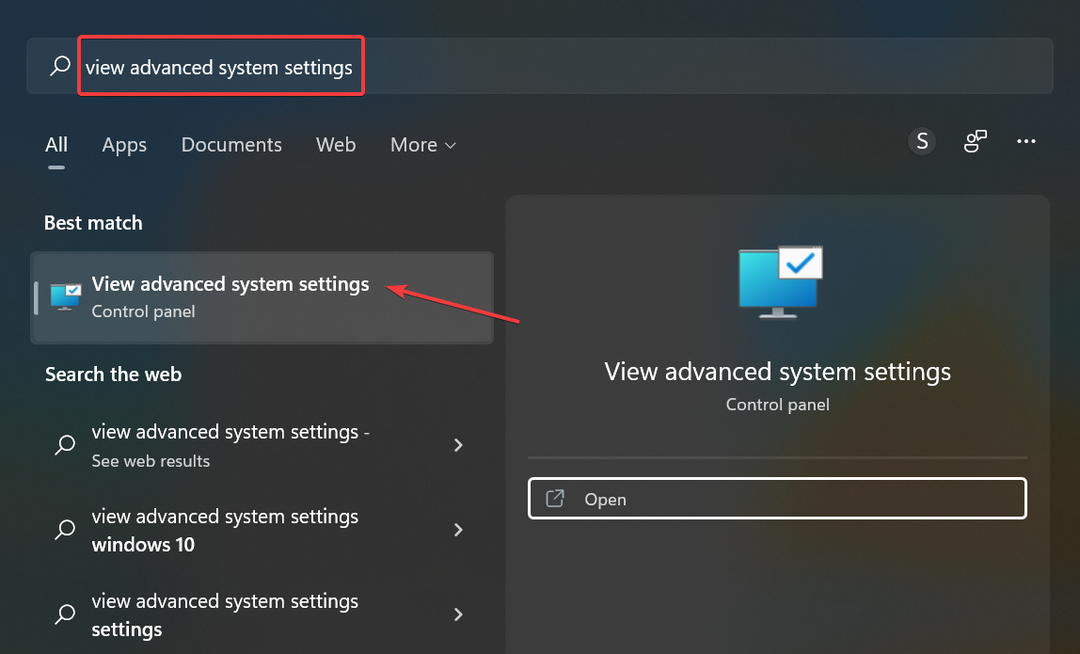
- Κάνε κλικ στο Ρυθμίσεις κουμπί κάτω Εκκίνηση και ανάκτηση.
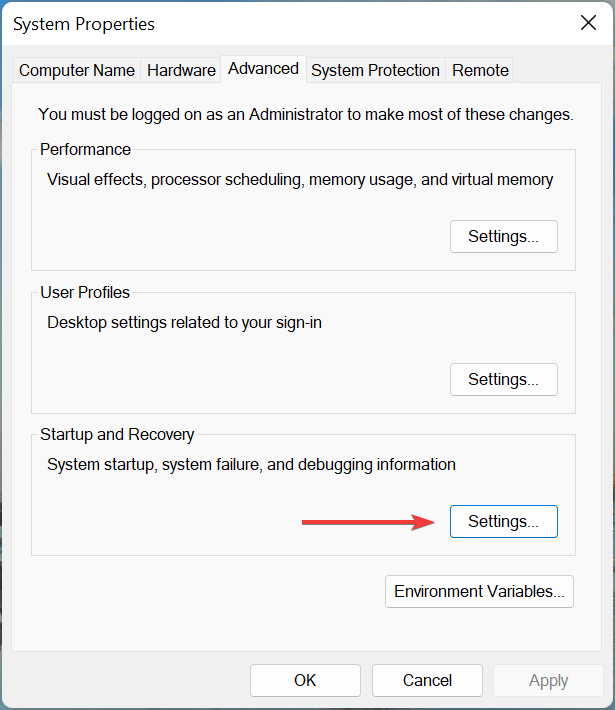
- Τώρα, καταργήστε την επιλογή του πλαισίου ελέγχου για Αυτόματη επανεκκίνηση υπό Αποτυχία συστήματοςκαι μετά κάντε κλικ στο Εντάξει στον πάτο.
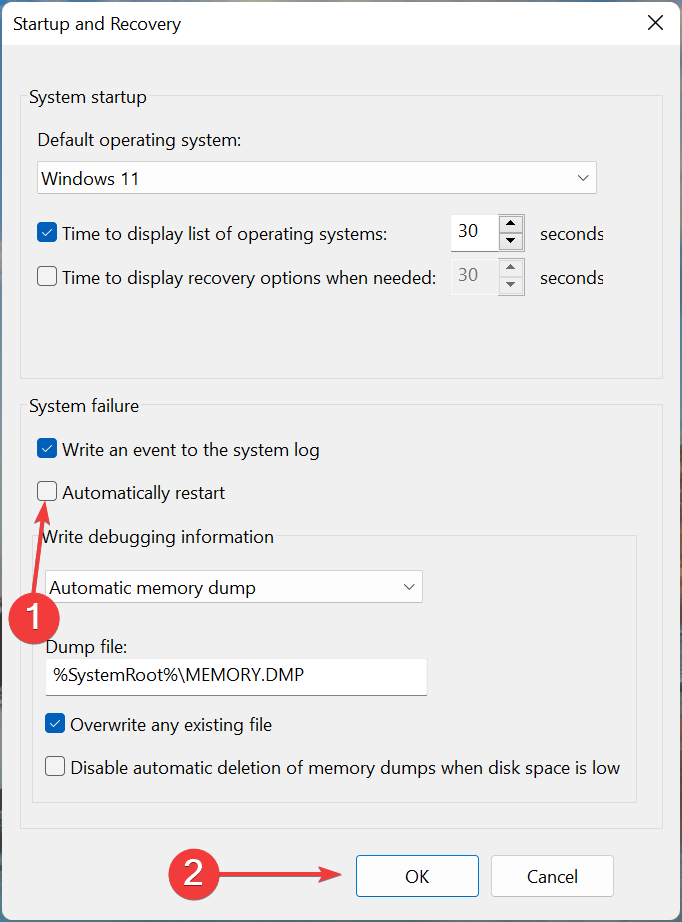
5. Αφαιρέστε το overclocking
Για πολλούς χρήστες, ήταν το overclocking που είχε ως αποτέλεσμα συχνές επανεκκινήσεις κατά την αναπαραγωγή παιχνιδιών στον υπολογιστή. Το overclocking έχει σκοπό να ενισχύσει την απόδοση και να την οδηγήσει σε επίπεδα στα οποία η συσκευή δεν έχει σχεδιαστεί να λειτουργεί, με αποτέλεσμα συχνά να προκαλεί δυσλειτουργία.
Επομένως, αφαιρέστε κάθε είδους overclocking που υπάρχει στον υπολογιστή και απεγκατάσταση εφαρμογών που εμπίπτουν στην κατηγορία των παιχνιδιών ενισχυτών. Εάν το πρόβλημα παραμένει μετά την πραγματοποίηση των αλλαγών ή η μέθοδος δεν είναι εφαρμόσιμη στην περίπτωσή σας, κατευθυνθείτε στην επόμενη.
6. Ενημερώστε τα Windows
- Τύπος Windows + Εγώ για την έναρξη Ρυθμίσειςκαι επιλέξτε το Ενημερωμένη έκδοση για Windows καρτέλα από τα αριστερά.
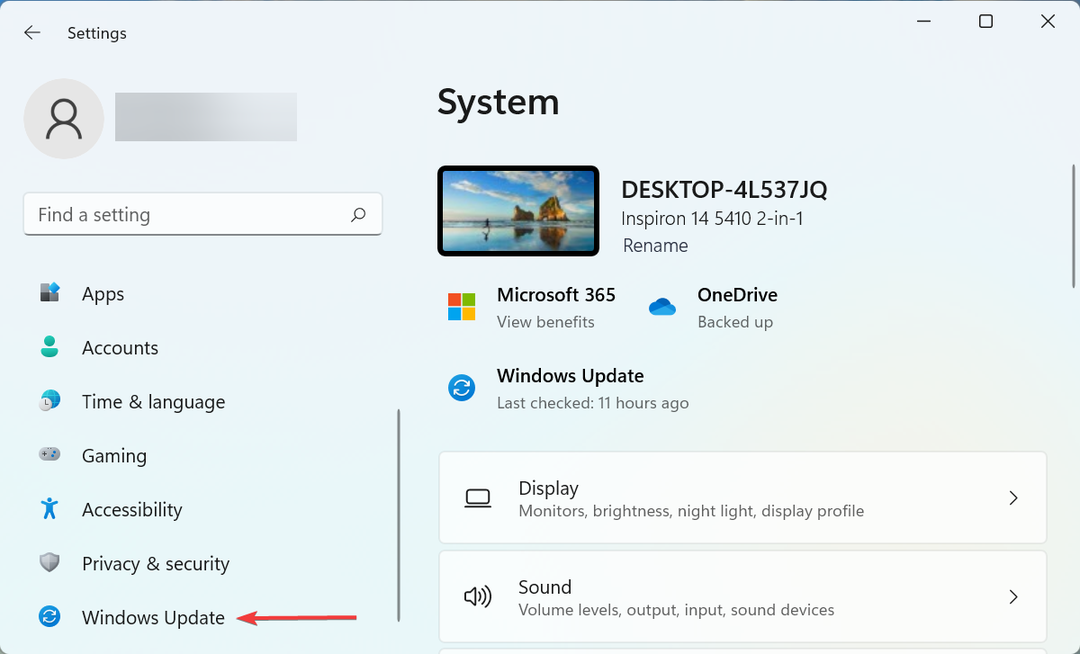
- Κάνε κλικ στο Ελεγχος για ενημερώσεις κουμπί στα δεξιά.
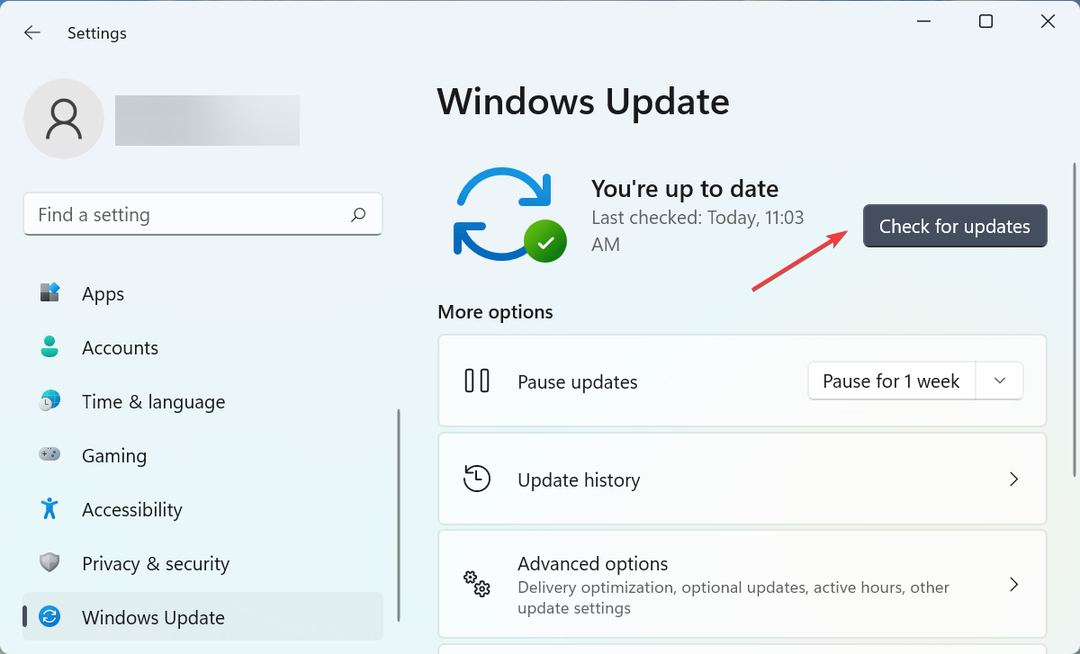
- Εάν υπάρχει διαθέσιμη νεότερη έκδοση, κάντε κλικ στο Λήψη και εγκατάσταση.
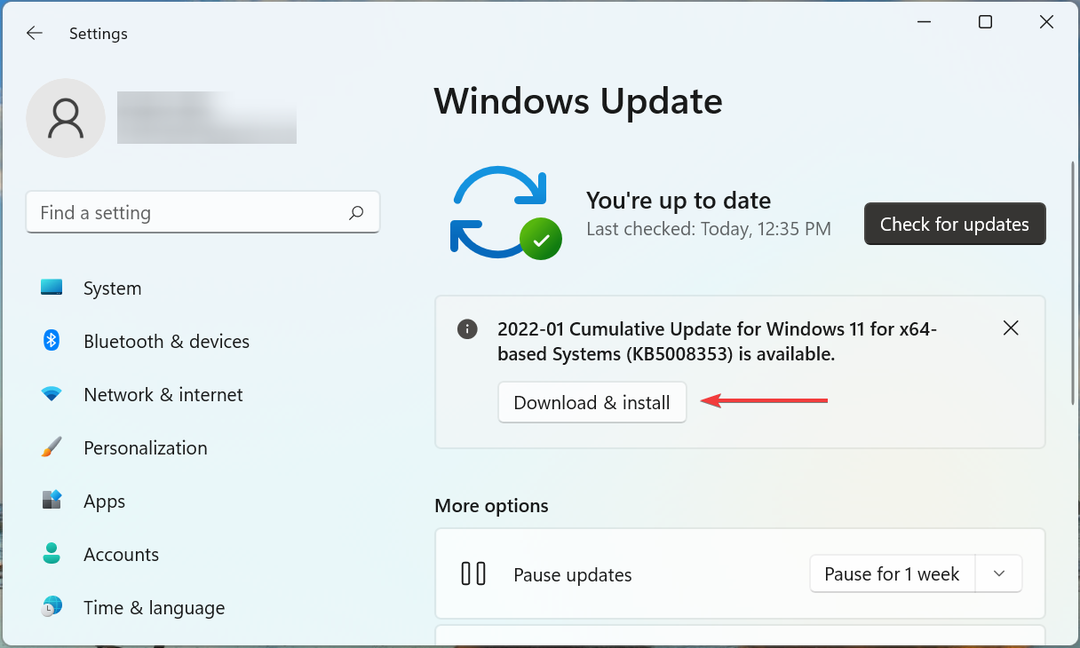
Συχνά, το πρόβλημα έγκειται στην εγκατεστημένη έκδοση των Windows ή εάν δεν έχετε ενημερώσει το λειτουργικό σύστημα εδώ και καιρό. Επομένως, ελέγξτε αν υπάρχει διαθέσιμη ενημέρωση και εγκαταστήστε την για να διορθώσετε τα προβλήματα εάν ο υπολογιστής σας κολλήσει και επανεκκινηθεί όταν παίζετε παιχνίδια.
7. Εκτελέστε επαναφορά συστήματος
Εάν καμία από τις μεθόδους που αναφέρονται εδώ δεν έχει λειτουργήσει, το πιθανότερο είναι ότι το υποκείμενο πρόβλημα δεν είναι γενικό αλλά συγκεκριμένο για τον υπολογιστή σας. Σε αυτή την περίπτωση, η απλούστερη λύση είναι να εκτελέστε μια Επαναφορά Συστήματος.
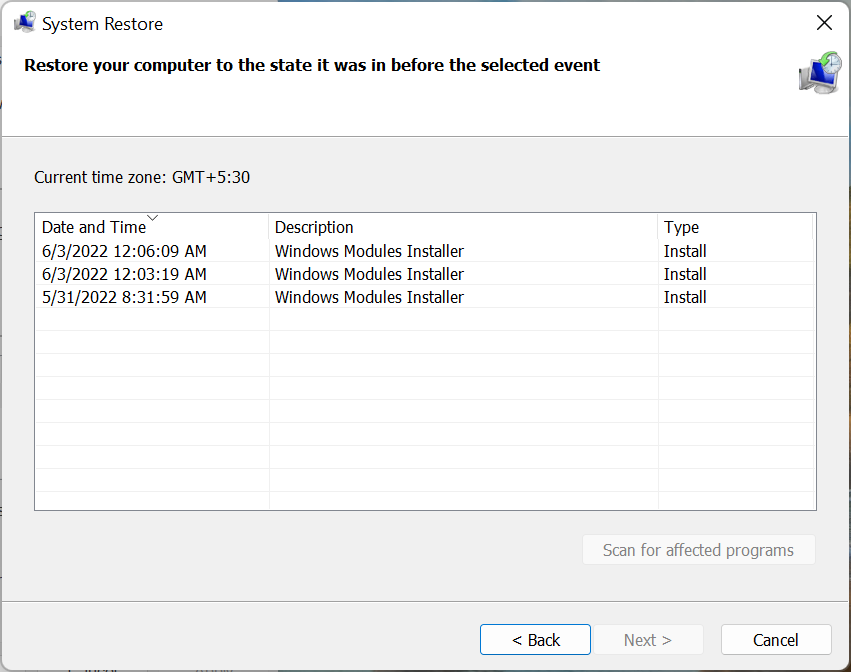
Η επαναφορά συστήματος θα διορθώσει σχεδόν κάθε είδους πρόβλημα, είτε πρόκειται για προβληματικά προγράμματα οδήγησης που εγκαταστάθηκαν πρόσφατα, για εφαρμογές που βρίσκονται σε διένεξη ή για αλλαγές στις ρυθμίσεις. Αυτό το κάνει επαναφέροντας τυχόν τροποποιήσεις που έγιναν στο λογισμικό του υπολογιστή.
Μόλις ολοκληρωθεί, ο υπολογιστής δεν θα έκανε πλέον επανεκκίνηση κατά την αναπαραγωγή παιχνιδιών στα Windows 10 ή 11.
Πώς μπορώ να σταματήσω την υπερθέρμανση του υπολογιστή μου όταν παίζω παιχνίδια;
Το πρόβλημα υπερθέρμανσης προκύπτει γενικά όταν το Η χρήση της CPU είναι υψηλή, εκεί δεν είναι αρκετή διαθέσιμη μνήμη RAM, ο ο ανεμιστήρας του υπολογιστή δεν λειτουργεί, δεν υπάρχει χώρος γύρω από τη CPU για τη διαφυγή του ζεστού αέρα ή λόγω συσσώρευσης σκόνης.
Εδώ είναι μερικοί τρόποι για να σταματήστε την υπερθέρμανση του υπολογιστή σας όταν παίζετε παιχνίδια:
- Επιλέξτε τις βέλτιστες ρυθμίσεις συστήματος: Εάν ο υπολογιστής υπερθερμαίνεται λόγω κακής απόδοσης, διαμορφώστε τις ρυθμίσεις έτσι ώστε να σας Ο υπολογιστής γίνεται πιο γρήγορος και πιο ευαίσθητος.
- Εκκαθάριση αποθηκευτικού χώρου: Εάν ο αποθηκευτικός χώρος του υπολογιστή σας εξαντλείται, απεγκαταστήστε τις περιττές εφαρμογές και πρόσθετα αρχεία. Σε περίπτωση που δεν θέλετε να τα διαγράψετε, μεταφορτώστε τα αρχεία σε μια αποθήκευση cloud.
- Ελέγξτε τον ανεμιστήρα της CPU: Εάν παρατηρήσετε ότι η ταχύτητα του ανεμιστήρα είναι επίμονα χαμηλή, χειροκίνητα τον ανεμιστήρα της CPU και ρυθμίστε το να λειτουργεί με τη βέλτιστη ταχύτητα.
- Χρησιμοποιήστε επίσης ένα αποκλειστικό λογισμικό: Μπορείτε επίσης να χρησιμοποιήσετε ένα ειδικό εργαλείο τρίτων για τη μείωση της υπερθέρμανσης. Αυτά εντοπίζουν τι προκαλεί το πρόβλημα και λαμβάνουν αυτόματα τα απαραίτητα διορθωτικά μέτρα.
Αυτό είναι! Αυτοί ήταν όλοι οι τρόποι με τους οποίους μπορείτε να διορθώσετε τα πράγματα εάν ο υπολογιστής επανεκκινηθεί κατά την αναπαραγωγή παιχνιδιών και να σταματήσει την υπερθέρμανση του. Οι μέθοδοι εδώ θα λειτουργούσαν επίσης εάν ο υπολογιστής επανεκκινηθεί με μαύρη οθόνη κατά τη διάρκεια του παιχνιδιού.
Επίσης, μάθετε τι να κάνετε εάν σας Ο υπολογιστής Windows 11 επανεκκινείται τυχαία, ακόμα και όταν δεν παίζετε παιχνίδια.
Εάν έχετε άλλες απορίες ή γνωρίζετε μια μέθοδο που δεν αναφέρεται εδώ, αφήστε ένα σχόλιο παρακάτω.
 Έχετε ακόμα προβλήματα;Διορθώστε τα με αυτό το εργαλείο:
Έχετε ακόμα προβλήματα;Διορθώστε τα με αυτό το εργαλείο:
- Κατεβάστε αυτό το εργαλείο επισκευής υπολογιστή Αξιολογήθηκε Εξαιρετική στο TrustPilot.com (η λήψη ξεκινά από αυτή τη σελίδα).
- Κάντε κλικ Εναρξη σάρωσης για να βρείτε ζητήματα των Windows που θα μπορούσαν να προκαλούν προβλήματα στον υπολογιστή.
- Κάντε κλικ Φτιάξ'τα όλα για να διορθώσετε προβλήματα με τις κατοχυρωμένες τεχνολογίες (Αποκλειστική Έκπτωση για τους αναγνώστες μας).
Το Restoro έχει ληφθεί από 0 αναγνώστες αυτόν τον μήνα.

![Mordhau: perte de paquets, latence, ping élevé [RÉSOLU]](/f/2f5edfce55fa5bf5929b84426a41d463.jpg?width=300&height=460)